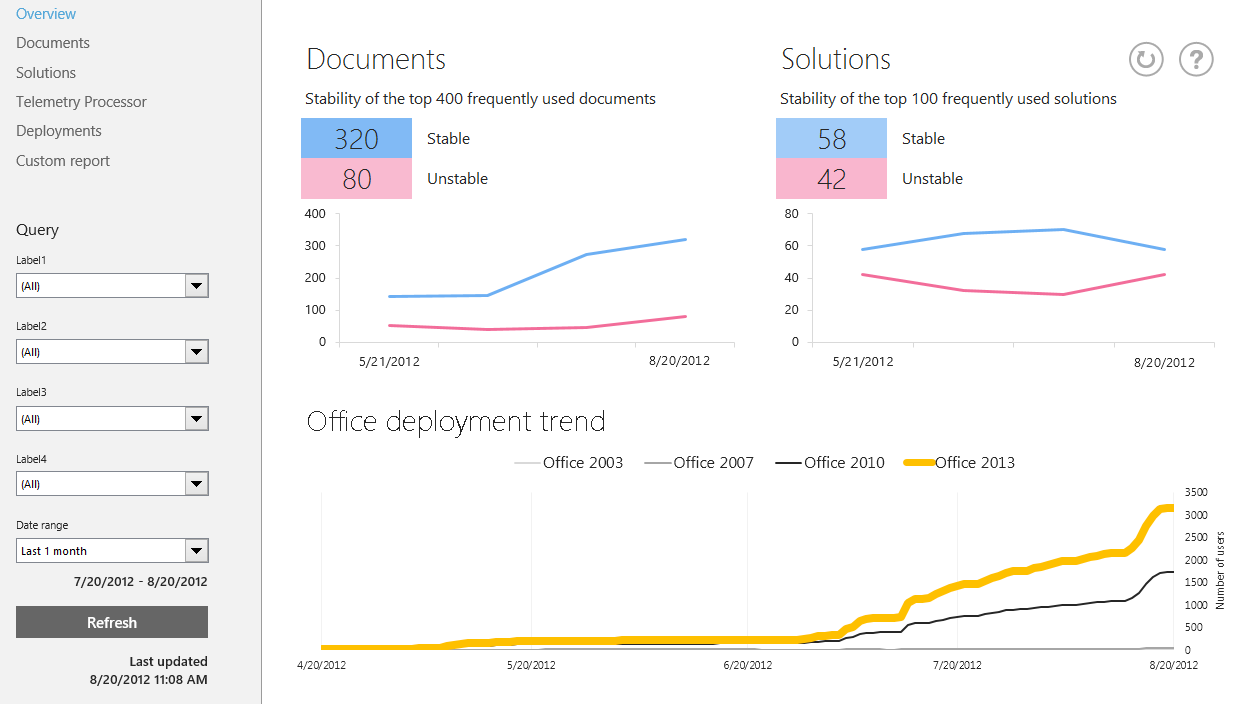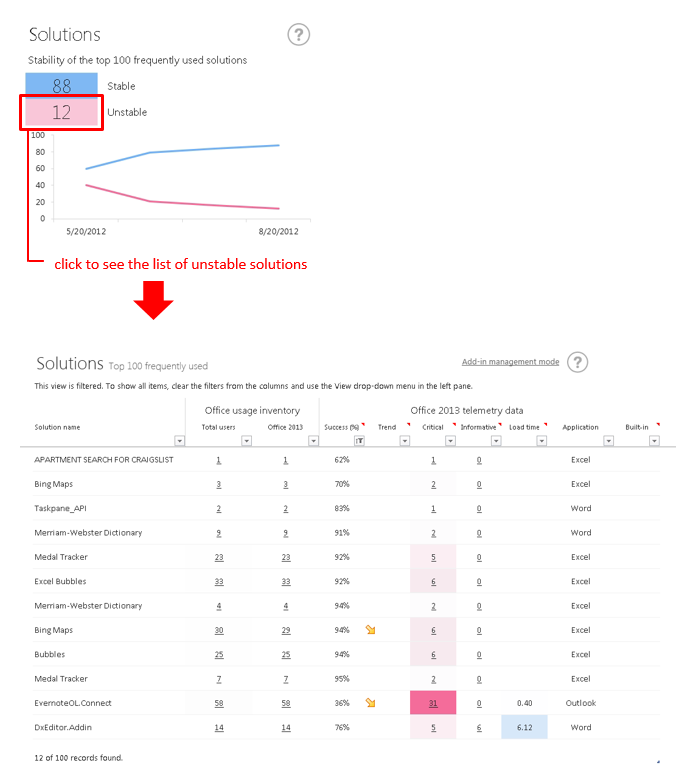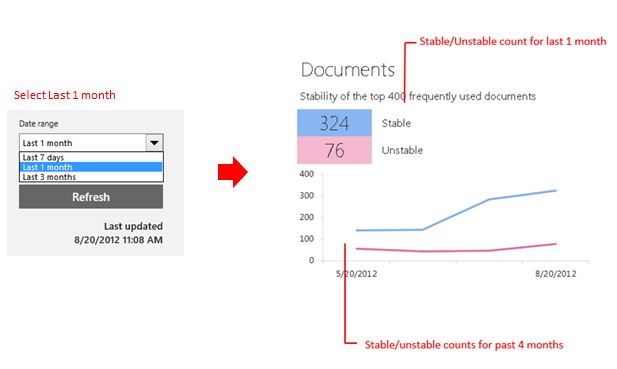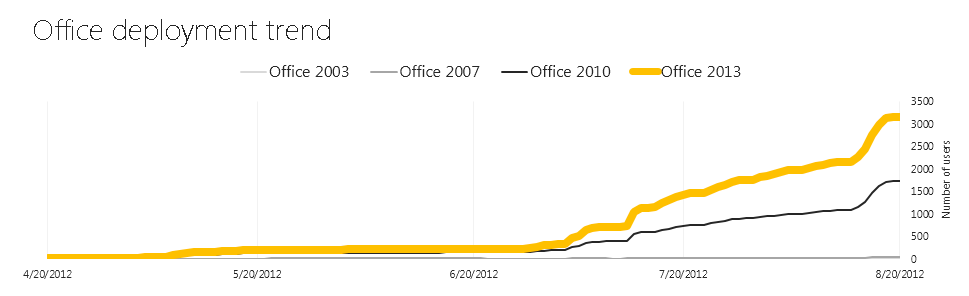使用遙測儀表板,只要一分鐘就能評估您的 Office 2013 部署狀態
英文原文已於 2012 年 8 月 23 日星期四發佈
本文是由 Office 解決方案管理小組的專案經理 Makoto Yamagishi 撰寫
在本系列部落格文章 (可能為英文網頁) 中,我們已介紹過如何使用 Office 遙測儀表板加速 Office 升級,包括找出重要的 Office 解決方案以及監視 Office 2013 執行解決方案的效能。我們將在本文中繼續探討如何一窺整體部署,並開始向下切入找出動作項目。
不穩定的解決方案有哪些?
每週一早上,您開啟 Office 遙測儀表板查看是否有封鎖問題需要調查。舉例來說,隨著季末來臨,使用全新 Office 執行的銷售報告解決方案是否順暢?也想迅速了解使用者電腦中重要的文件與解決方案 (增益集) 如何運作。您不必再瀏覽顯示逐項狀態的 [文件與解決方案] 檢視內容,而是開啟並重新整理 [總覽] 頁面後,深入檢視文件與解決方案的穩定性。在此就能直接決定後續步驟。
先讓我們一觀 [總覽] 頁面的螢幕擷取畫面吧。
首先可以看到頁面上方有一組反白的數字。這四個數字代表文件與解決方案穩定和不穩定的計數。若看到不穩定的計數偏高,表示您必須調查造成不穩定的因素是什麼。
這些「穩定」和「不穩定」指標是怎麼計算的?其實基礎邏輯很簡單。若文件或解決方案的成功率低於 90% 便視為不穩定。成功率取決於文件或解決方案運作時未出現重大問題的工作階段百分比。Office 遙測所追蹤的重大問題包括應用程式損毀,以及因相容性問題而最終失敗的巨集呼叫等等。工作階段的定義則是指開啟的文件或解決方案,或是文件開啟時間已經過 24 個小時。若 90% 以上的工作階段未出現錯誤,則視為穩定。
另外值得一提的是,我們並未監視所有文件與解決方案,而是依使用者數量挑選前 400 份常用文件以及前 100 項常用解決方案。為何是最熱門的前 400 份和前 100 項呢?原因是這些乃是任一指定部門常用的文件與解決方案平均數,因此我們認為這些是取得總覽時需監視的適切項目組合。
哪些解決方案不穩定?
一旦知道不穩定的文件與解決方案數量,就能向下切入查看詳情。在 [總覽] 頁面裡只要按一下數值就可查看穩定/不穩定文件或解決方案的詳細清單。下列範例為按一下下方 12 項不穩定解決方案連結時所顯示的內容。
您可以在穩定/不穩定計數下方看到趨勢圖表,此圖表顯示過去一段時間穩定/不穩定計數的增加 (減少) 情形。若看到表示穩定性下滑的箭頭,則是象徵最近的變更引發文件與解決方案問題。您可以設定比選定日期範圍多四倍的時間來追蹤這期間的穩定/不穩定計數。如下列螢幕擷取畫面所示,儀表板左側的功能窗格可選擇日期範圍。
有多少使用者已經升級成 Office 2013?
當所有使用者都已經升級成 Office 2013 時,您的 Office 部署即完成。從 [總覽] 頁面下方的圖表可看出依 Office 版本區分的使用者數量,以及過去以來 Office 部署的變更方式。您可藉由這張圖迅速查看部署狀態,也能與同事分享整個部署進度。
總覽頁面的其他注意事項
- [總覽] 頁面的 [熱門文件與解決方案] 不包含 (Microsoft 提供的) 內建文件/解決方案。
- 可變更的日期範圍如下:最近 7 天、最近 1 個月或最近 3 個月。
打造專屬的檢視畫面!
本文所介紹的總覽頁面能夠讓您快速查看 Office 部署狀態,並跳至需留意的解決方案。當監視的文件與解決方案增加時,可能需要監視特定的文件和趨勢,而不是預先定義的前 400 項清單,此時就可利用「自訂報告」這項功能。後續我們將會討論這項功能,敬請期待!
這是翻譯後的部落格文章。英文原文請參閱 Assess the status of your Office 2013 deployment in 1 minute using Telemetry Dashboard